一 : word2016怎么加粗表格边框?
我们使用三线表时,上下框线最好加粗,这样显得表格更加美观。那么,word2016怎么将表格边框加粗_word表格边框加粗呢?下面让我来给大家介绍下吧,希望对大家有所帮助。
1、如图所示,我们打开一个word文档表格,可以看到这个三线表下线为细线,我想将其加粗

2、我们将鼠标移至表格左上角,可以看到如图所示标志,点击它选中该表格
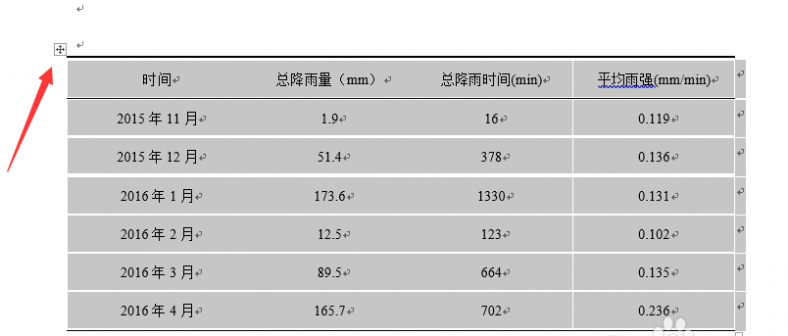
3、然后我们点击选择菜单栏的设计,可以看到有边框设计选项

4、我们依次选择好笔样式以及笔画粗细,如图所示

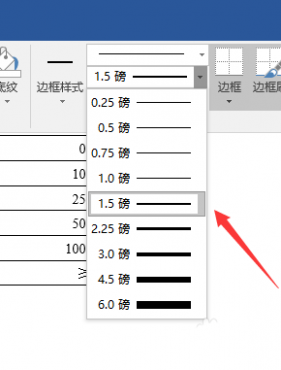
5、然后会出现一个笔头图标,我们拖动鼠标在需要加粗的线上,即可将其加粗,如图所示,假如粗细程度不满意,可以重新选择好笔画粗细
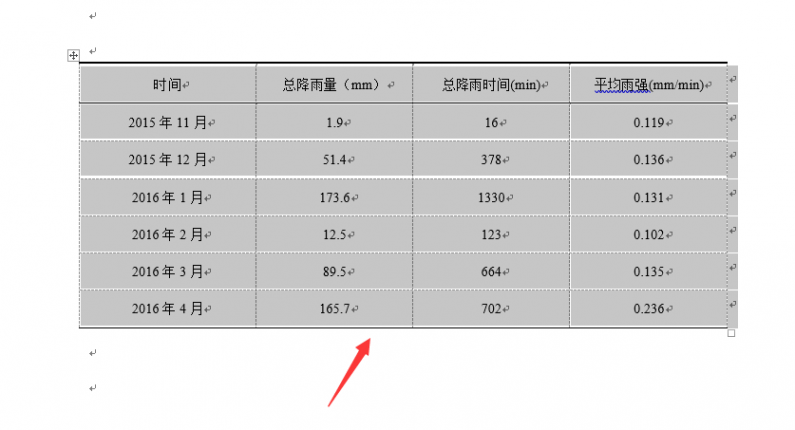
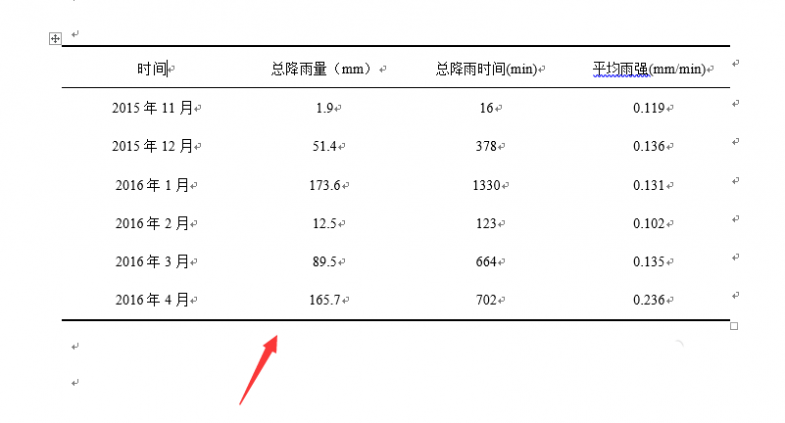
相关推荐:
word文件怎么设置无边框打印?
word2003一个边框怎么设置不同线条?
Word2016怎么添加边框? Word2016给文字添加边框的教程
二 : PS怎么画精准边框? ps边框的绘制技巧
在PS的使用过程中,我们经常会遇到如何画边框的问题,很多时候,我们认为CR、AI会更加方便,其实PS也早有了相应的改进。
下面我就分享一种,只用一个步骤就能画出可精准调整粗细的边框。
1、先画一个选区,这个大家都会操作的,就不多讲了。

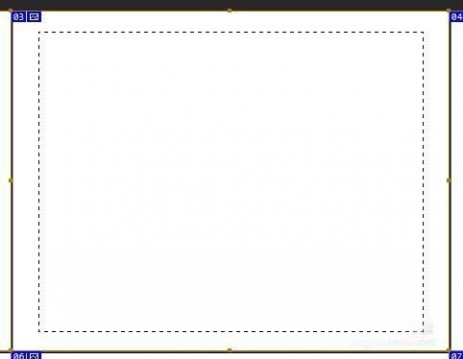
2、接着是最关键的一步,选区—修改—边界
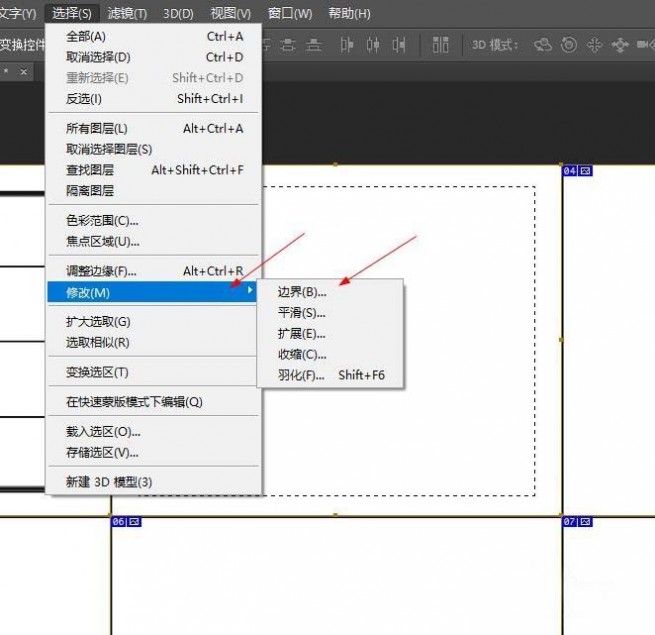
3、然后,我们见到下面这个工具,为了待会把效果看得更加明显,我们填“8”px,点击“确定”
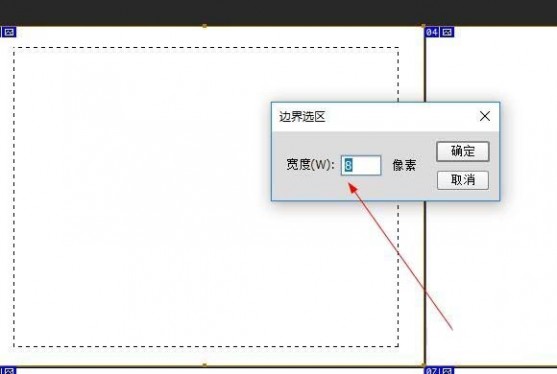
4、于是出现了双边框的选区,这就比以前的方式简便很多更重要的是可以随意调整边框的粗细。
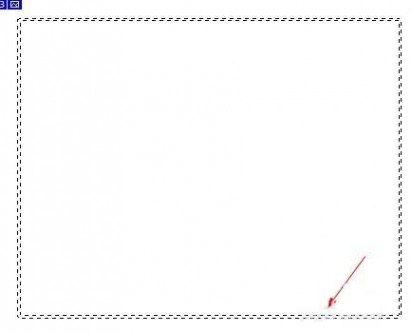
5、接着,就是alt+delete,填充黑色
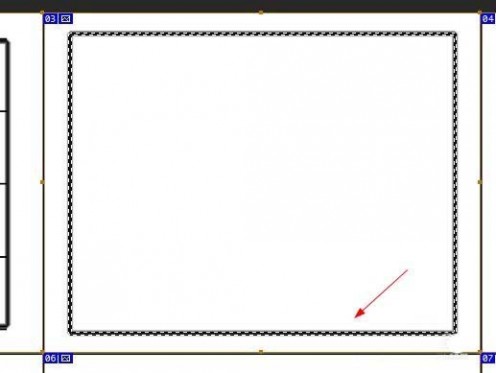
6、最后,我们再取消选区,ctrl+D。这样就完成了。
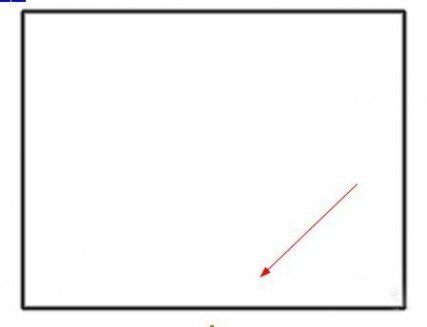
相关推荐:
PS怎么给照片添加倒影和边框?
ps修图片时怎么添加虚线边框?
PS怎么给照片添加有意境的边框特效?
三 : PS怎么绘制信封边框?
小编昨天出门的时候,接到了一个信封一样的海报。自己觉得信封边框挺好看的,所以自己回来用PS操作了一下,发现还是挺好制作的,就是需要时间。此篇经验需要有一定PS的基础才能做出,虽然我讲解的很清楚了,但是不熟悉PS操作的,可能不知道怎么变化的。如果你想操作,我建议你看一看PS快捷键经验,以及ALT和CTRL的操作。和小编一起来看看吧。

1、我们新建一个宽1000*高600像素,背景色为白色的内容区,我们新建一个图层(快捷键Ctrl+Shift+N),系统自动生成图层1,我们选中图层1,我们选择左边工具栏的矩形选框工具,我们在白色背景上画一个矩形,我们填充前景色为蓝色。注意:填充颜色可以调整,怎么好看怎么来。


2、我们选择图层1,右边图层面板有显示。我们按下Ctrl+T(自由变换命令)矩形外面自动形成一个变化框,有这个变化框,图形才可以变换形状。我们选择平行四边形底边的中间小方格,按住Ctrl键,我们向左移动,图形自动变成平行四边形。注意:我们按住Ctrl键一般点击边点,对边不动。
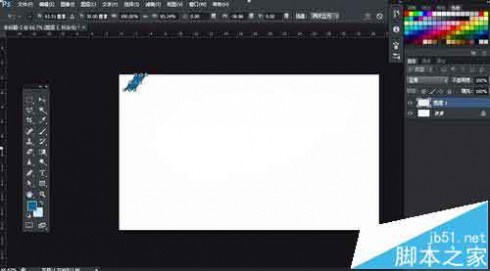
3、我们选择工具栏的移动工具,图上有显示,我们选择方块1,我们按住Alt键,然后系统自动生成一个一模一样的平行四边形,我们再选择方块1副本,按住Alt键拖移一次,按住Shift键保持方向,系统生成一个方块1副本2。注意:Alt+Shift的灵活使用。
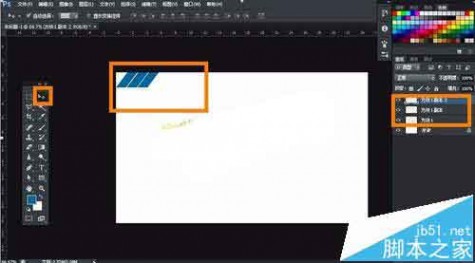
4、我们选择方块1副本,我们改变一下前景色为白色,我们选择方块1副本。按住Alt+Delete填充白色,我们选择方块1副本2,我们改变前景色为黄色,我们按住Alt+Delete填充黄色,取消选区。注意我们发现平行四边形发生了颜色改变。

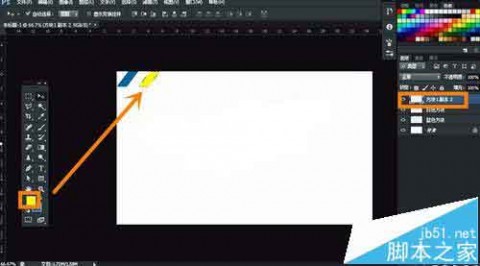
5、我们将三个颜色的方块重新命名,我们选择白色方块按住Ctrl+J复制两个白色方块图层,因为背景图层没有隐藏,所以看的不明显,我们点击背景图层前的眼睛,我们将背景隐藏。
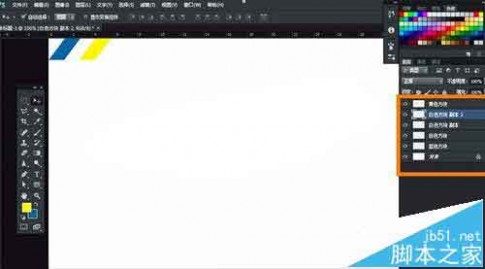
6、我们按住Shirt键选择刚开始形成的五个图层,背景不要选择。右边图层面板会显示你选中的图层,选择好五个图层之后,我们按住Alt键向右移动,我们按住Shift键控制方向,系统自动形成一组新的平行四边形。注意:颜色是白、蓝、白、黄、白,我们新形成的一组是一模一样的,我们将第一组最后的白色和第二组开头的白色重叠在一起。

7、我们重复第六步操作,我们反复选择上一组,按住Alt键向右移动,按住Shift键控制方向,一共形成六组之后,我们发现上面的一排全部都填充好了。有没有发现ALt键+Shift键,灵活有效率?如果你一个一个做,估计要做到明天,我半个多小时做好的。

8、同样的,我们选择上面一排,把第一个图层选择,按住Shift键选择最后一排图层。右边图层面板全部选中。我们选择工具栏的移动工具,我们按住Alt键往下移,松手按住Shift键控制方向。系统自动生成一排一模一样的边框,这样子上面边框和下面边框就做好了。

9、我们复制最下面一排边框,按住Ctrl+T键(自由变换)我们右键点击变形框里,我们选择逆时针旋转和水平翻转,新的边框会变成一个竖的边框,我们把这个边框拖移到左边。
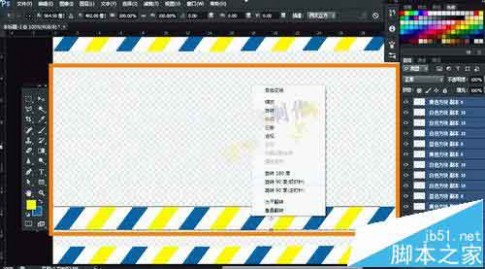
10、我们按住Ctrl+T键(自由变换),系统形成一个变形框,我们选择左边变形框中间的小方形格向下拖移。我们发现平行四边形的倾斜度开始发生变化,因为我画的平行四边形不是四边相等的,所以有一点长度对不上。变化成你想要的长度,我们按住Enter键确定。

11、我们复制一组左边的边框,按住Alt键和Shift键向右边拖移,对齐颜色,好了对边一组边框就做好了。四个边框都做好了,点击背景前的小眼睛,我们恢复了白色背景,好了大功告成。我们把背景隐藏是为了能更好的看清效果。专业性很强,慢慢操作。
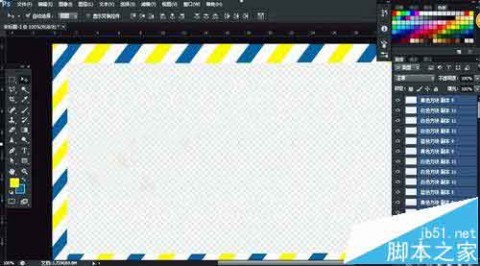

注意事项:
新手建议把基本操作多学一些来看,不然会晕圈。本来我还想画正方形的格子写上邮编,考虑到太长了,过于专业,朋友们没时间看完。
相关推荐:
PS怎么给照片添加倒影和边框?
ps修图片时怎么添加虚线边框?
ps怎么给图片添加留白? ps图片添加白边的教程
四 : cdr怎么绘制表格并设置边框粗细?
作为常用的排版软件,Coreldraw中也常常需要建立表格。但相信很多朋友尝试过从Excel或Word中直接复制表格到Coreldraw中,可是效果并不理想。那么,现在为大家分享直接在Coreldraw中建立表格的方法。
1、打开Coreldraw软件,找到工具栏左侧的表格形状,它就是"表格工具"。
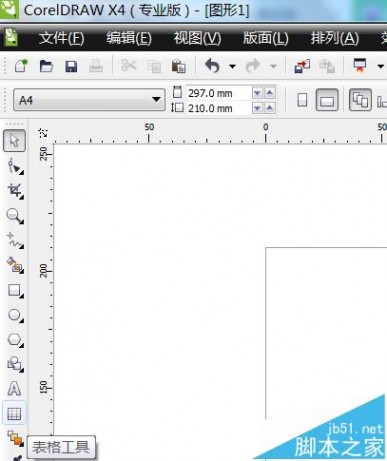
2、鼠标左键单击表格工具按钮,在菜单栏上方就会出现表格工具相应的属性栏。表格的横列、纵列数量,边框颜色,边框粗细都可以在这里进行调整。

3、将要建立的表格属性调整好之后,在页面编辑框按住鼠标左键进行拖动,在合适的位置再单击一次鼠标左键即可,表格就出现在了页面编辑框中。
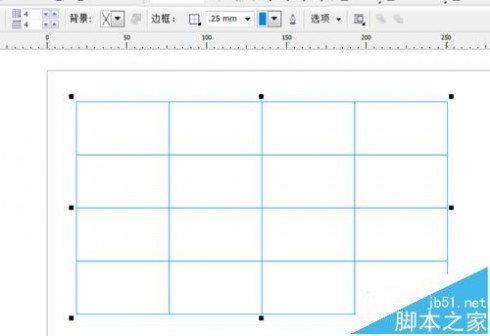
4、合并单元格的方法
(1)选中所要调整的表格,点击“排列”—“打散表格”(或者快捷键Ctrl+K)
(2)点击“排列”—“取消群组”(或者快捷键Ctrl+U)
(3)拖动想要合并的单元格所在的竖线或横线,(一般横向交错的地方都会有一个节点)在节点处再单击一下鼠标即可。
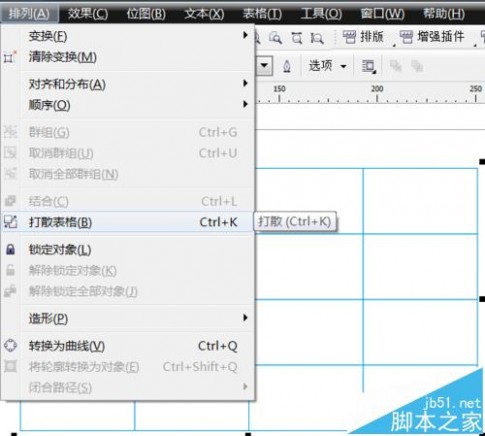
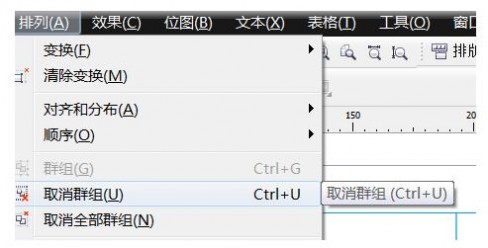

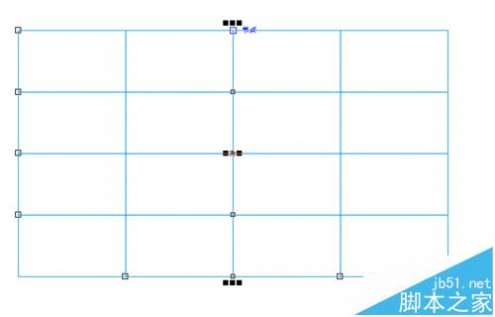
5、边框大小调整
想要调整边框,可以直接移动边框所在的横线或者竖线来改变。选中边框横线或者竖线,直接拖动,或者调整其坐标位置,都可以实现边框大小的改变。
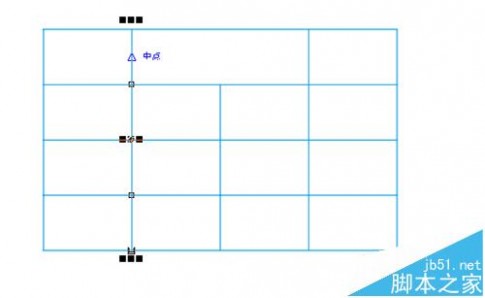
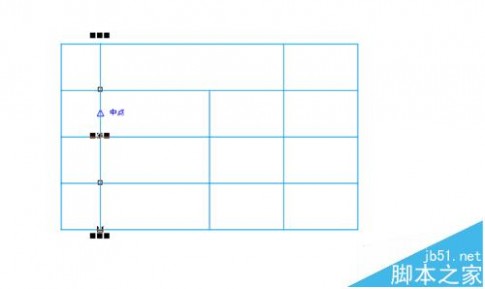
6、文字的输入
单击左侧“文本工具”图标,在点击文字想要输入的方框,输入文本即可。文本的字体、颜色、大小都可以按照需要进行调节。

相关推荐:
CDRx4怎么绘制Excel表格并编辑?
Coreldraw怎么导入EXCEL表格并转曲?
cdr怎么根据表格中的数据制作制作饼形图表?
五 : Axure RP 8中怎么制作复选框?
Axure RP 8可以利用自带的控件设计出不同场景、不同类型的页面以及组件,如表格、下拉框、复选框和单选框等。下面将介绍如何用Axure RP 8制作出不同的复选框,具体操作如下:

1、首先,双击打开Axure RP 8软件,新建一个页面,会生成Home下带有三个Page的菜单页面,如下图所示:
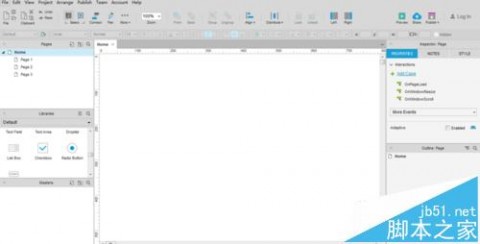
2、接着,在Libraries里找到checkbox,拖出四个到编辑设计界面,并修改内容描述,这里我是按照对水果喜好来分类的,如下图所示:

3、然后,依次选中“苹果”、“橘子”并鼠标右键,选择“Selected”,这样就选中了苹果和橘子,如下图所示:

4、另外,我们再尝试下如何禁用复选框,还是选中要禁用的复选框鼠标右键,点击“Disabled”,这样选中的香蕉复选框就被禁用了,如下图所示:

5、一般情况下,有的复选框需要添加title,这里使用的是Tooltip,鼠标移到复选框上就会有提示,如下图所示:
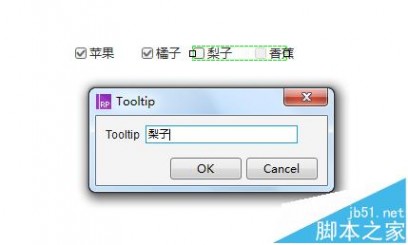
6、最后,我们再添加一个复选框荔枝,选中该复选框鼠标右键,选择“Set Hidden”,这样就会把该复选框隐藏,如下图所示:
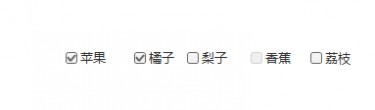
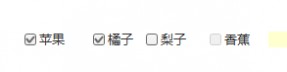
注意事项:
熟悉Axure RP 8中各个控件的使用方法,熟练使用复选框各种设置。
相关推荐:
Axure RP 8怎么创建下拉框?
Axure绘制好的原型怎么发布和预览?
axure怎么做滑动效果? axure做手机触摸屏幕滑动效果的方法
本文标题:日志边框怎么复制-word2016怎么加粗表格边框?61阅读| 精彩专题| 最新文章| 热门文章| 苏ICP备13036349号-1